怎么设置孩子上网时间段 防止孩子沉迷网络游戏
1、针对孩子上网时间段的控制,我们可以借助Windows系统提供的“家长控制”功能来实现。如图所示,打开“设置”界面。

2、从“设置”界面中,切换到“家长和其它人员”选项卡,创建一个新的提供给孩子用的账户。

3、点击“添加家庭成员”按钮,在此选择“添加儿童”项,点击“添加”按钮。

4、当添加儿童账户完成后,点击“在线管理家庭设置”按钮。

5、接下来就可以针对孩子上网时间段进行设置了。如图所示,在此可以直接设置每天上网的时间段。

6、同时还可以针对每天上网的具体时间,针对玩游戏、上网聊天等具体的网络行为进行控制。
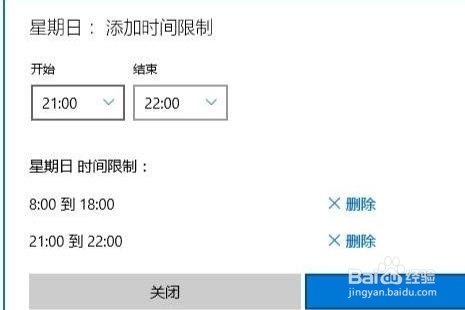
7、除了以上方法外,我们还可以借助大势至上网行为管理系统实现网络行为管理功能,如图所示,首先我们点击“启用监控”按钮后,针对孩子所使用的电脑进行名称的修改。


8、双击孩子电脑,从弹出的窗口中创建一个新的策略,用于对孩子上网时间段进行管理。
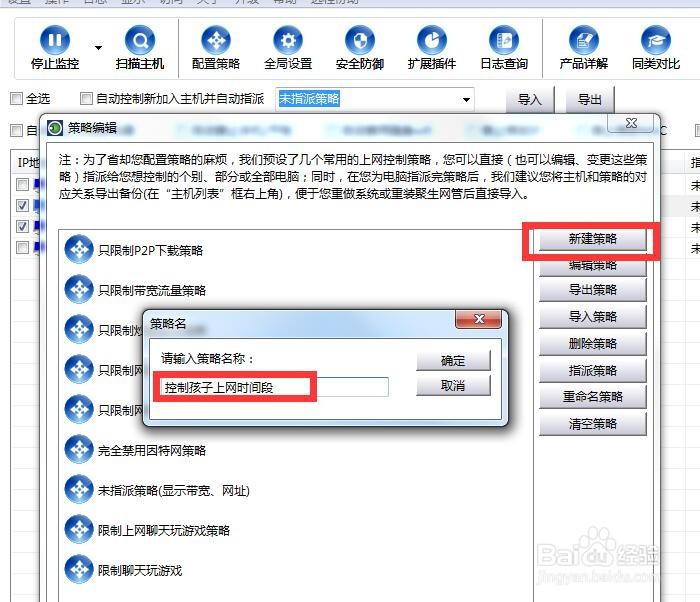
9、从打开的策略编辑界面中,切换到“上网时间”选项卡,可以针对孩子上网时间段进行设置,同时还可以针对其它网络行为,比如看电影、玩游戏等行为进行限制。

10、当对应的策略编辑完成后,我们只需要右击对应的电脑,从其右键菜单中选择“为选中电脑指派策略”项。

11、最后从如图所示的窗口中选择并应用新的限制网络行为的新策略即可。利用此款工具可以针对孩子上网行为的各个方面进行管理,其中包括玩游戏、上网时间、看电影等行为的控制。同时该工具还可以对网络进行防护,防止因IP更换造成的网络冲突问题,私自接入联网设备造成的文件和资料安全问题。
